-
win11屏幕不熄灭解决方案
- 2023-07-24 10:31:16 来源:windows10系统之家 作者:爱win10
简介:本文将介绍win11屏幕不熄灭的解决方案,帮助用户解决这一问题。屏幕不熄灭是一种常见的问题,它不仅会影响用户的使用体验,还可能导致电脑或手机的电池过快耗尽。因此,了解如何解决win11屏幕不熄灭的问题具有重要的价值。

品牌型号:Dell XPS 13
操作系统版本:Windows 11
软件版本:最新版本
一、检查电源和睡眠设置
1、检查电源设置:进入“控制面板”-“电源选项”,确保电源计划设置为“平衡”或“省电”。如果设置为“高性能”,可能会导致屏幕不熄灭。
2、检查睡眠设置:进入“控制面板”-“电源选项”-“更改计划设置”,点击“更改高级电源设置”,展开“显示”选项,确保“关闭显示器”和“进入睡眠”时间设置合理。
二、更新显卡驱动程序
1、打开设备管理器:右键点击“开始”菜单,选择“设备管理器”。
2、展开“显示适配器”选项,找到显卡驱动程序。
3、右键点击显卡驱动程序,选择“更新驱动程序”。
4、选择“自动搜索更新的驱动程序软件”进行更新。
三、禁用不必要的后台应用程序
1、打开任务管理器:按下“Ctrl+Shift+Esc”组合键。
2、切换到“启动”选项卡,禁用不必要的后台应用程序。
3、切换到“进程”选项卡,结束不必要的进程。
四、重置电源管理计划
1、打开命令提示符:右键点击“开始”菜单,选择“命令提示符”。
2、输入命令“powercfg -restoredefaultschemes”并按下回车键。
总结:
通过检查电源和睡眠设置、更新显卡驱动程序、禁用不必要的后台应用程序以及重置电源管理计划,可以解决win11屏幕不熄灭的问题。这些解决方案可以提高用户的使用体验,延长电池寿命。建议用户根据自己的情况选择适合的解决方案,并定期检查和更新相关设置。
猜您喜欢
- 游戏本显卡天梯图:选择最佳显卡..2023-07-16
- kms激活工具的使用方法2022-08-01
- 笔记本系统下载与安装在哪里..2021-01-12
- 国内怎么玩ChatGPT?轻松get到ChatGPT的..2023-05-15
- 最新cad2008激活码免费获取2022-08-27
- 搜狗输入法下载,让你的输入更高效..2023-07-11
相关推荐
- 【快捷键大全】PS图层复制技巧,让你的.. 2023-07-17
- 2019主板天梯图:全面评测最佳主板,助力.. 2023-07-01
- 有声小说下载,畅听精彩故事,尽在指尖之.. 2023-06-29
- PPT制作教程:打造精美幻灯片的技巧与秘.. 2023-07-08
- 0x80070035找不到网络路径的解决教程.. 2021-12-23
- 西数硬盘天梯图:帮助你轻松选择最适合.. 2023-07-09





 魔法猪一健重装系统win10
魔法猪一健重装系统win10
 装机吧重装系统win10
装机吧重装系统win10
 系统之家一键重装
系统之家一键重装
 小白重装win10
小白重装win10
 小鹿搜狗助手 v1.3.1012.1805官方版:智能搜索助手,提升您的搜索体验
小鹿搜狗助手 v1.3.1012.1805官方版:智能搜索助手,提升您的搜索体验 新萝卜家园Win7系统下载64位纯净版1708
新萝卜家园Win7系统下载64位纯净版1708 九流浏览器 v14.5.1官方版
九流浏览器 v14.5.1官方版 雨林木风64位win8系统中文强化版v2023.07
雨林木风64位win8系统中文强化版v2023.07 [Vovsoft Download Mailbox Emails(邮件下载工具) v1.5官方版] 优化建议:高效下载邮件工具 - Vovsoft Download Mailbox Emails v1
[Vovsoft Download Mailbox Emails(邮件下载工具) v1.5官方版] 优化建议:高效下载邮件工具 - Vovsoft Download Mailbox Emails v1 浩毅极速浏览器 v9.0.52.4官方版
浩毅极速浏览器 v9.0.52.4官方版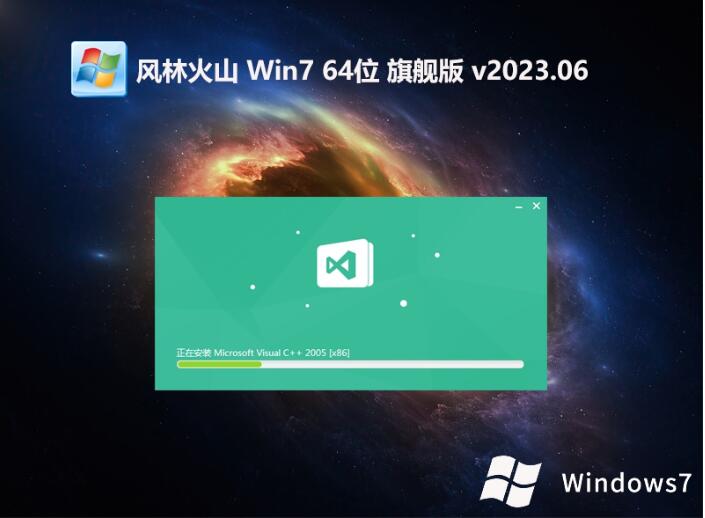 风林火山全新
风林火山全新 [Vovsoft Col
[Vovsoft Col 果壳浏览器 v
果壳浏览器 v 雨林木风ghos
雨林木风ghos 雨林木风Win7
雨林木风Win7 MakeIcon v1.
MakeIcon v1. 装机吧U盘制
装机吧U盘制 免费版喜盈盈
免费版喜盈盈 深度技术win1
深度技术win1 系统之家ghos
系统之家ghos 风林火山win1
风林火山win1 粤公网安备 44130202001061号
粤公网安备 44130202001061号